Win11任务栏找不到输入法怎么办?Win11任务栏设置输入法的方法
脚本之家
现在有很多小伙伴都已经安装Win11系统进行体验了,但现在Win11系统还处于测试阶段,所以可能会碰到很多问题,例如有的小伙伴碰到了任务栏没有输入法的情况出现,那么这种问题应该怎么办呢?下面就和小编一起来看看有什么解决方法吧。
Win11任务栏设置输入法的方法
1、首先按下键盘上的“win+r”快捷键打开“运行”。
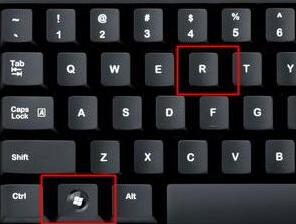
2、在运行框中输入“regedit”回车确定。

3、然后将此路径输入到上方路径框中:“计算机\HKEY_CURRENT_USER\Software\Microsoft\Windows\CurrentVersion\Run”。

4、接着右键右侧空白处,新建一个“字符串值”,并命名为“ctfmon”。

5、新建完成后双击打开它,在数值数据栏中输入如下内容:“C:\Windows\system32\ctfmon.exe”即可。

推荐阅读
到此这篇关于Win11任务栏找不到输入法怎么办?Win11任务栏设置输入法的方法的文章就介绍到这了,更多相关Win11任务栏没有输入法内容请搜索脚本之家以前的文章或继续浏览下面的相关文章,希望大家以后多多支持脚本之家!
